

win11系统中我们想要安装安卓软件的话,只需要在系统中下载安卓子系统就可以了,那么win11怎么下载安卓子系统呢?针对这个问题,小编今天来给大家讲解一下win11怎么下载安卓子系统的方法,跟着小编一起接着往下看吧。
第一种方法:通过win11微软商店下载安卓子系统
第一步:首先我们打开win11系统的开始菜单,在里面选择的“Microsoft store”图标。
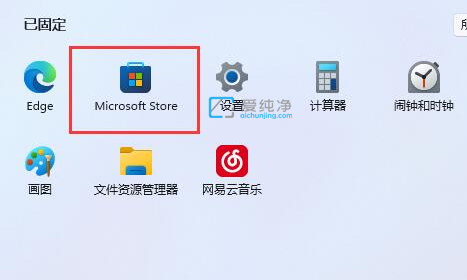
第二步:在打开的应用商店里面搜索“Wsatool”几个字。
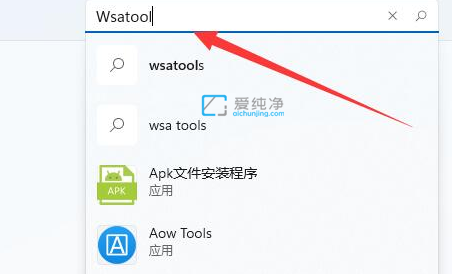
第三步:在搜索结果中,选择wsa就可以下载安装了win11安卓子系统了。
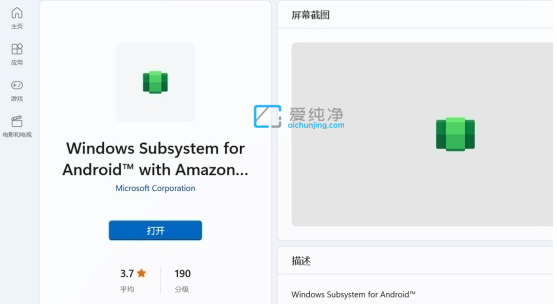
第二种方法:通过网页下载安卓子系统
第一步:由于不是所有win11系统都支持微软商店下载安卓子系统。
第二步:我们可以通过网站下载,可以进入网页版商店。
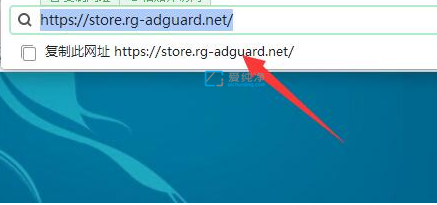
第三步:我们可以直接复制下面的链接复制粘贴到网站版的应用商店,并选择“减缓”搜索。“https://www.microsoft.com/store/productId/9P3395VX91NR”
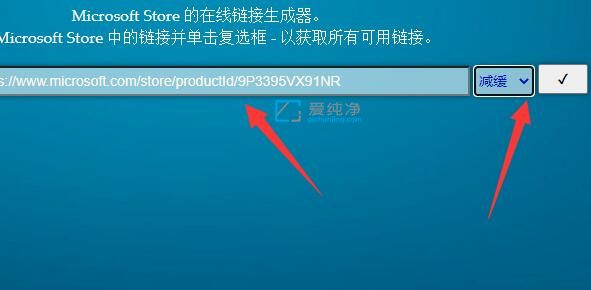
第四步:下拉找到最下面的安卓子系统了,鼠标点击他。
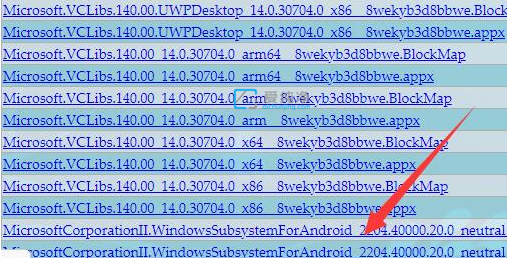
第五步:点击后会创建下载链接,下载即可。
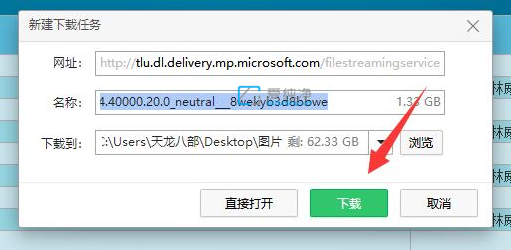
win11怎么下载安卓子系统的操作方法就给大家分享到这里了,大家可以根据以上步骤操作,更多精彩资讯,尽在爱纯净。
| 留言与评论(共有 条评论) |